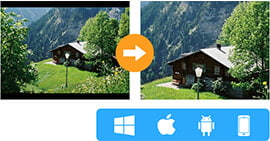Videoyu Kırpmak, Kırpmak, Birleştirmek ve Düzenlemek için Total Video Converter Nasıl Kullanılır
En iyi video düzenleme yazılımı hangisidir? YouTube veya başka bir uygulama için videoyu nasıl düzenlersiniz? Bir sonraki projeniz için en iyi video düzenleyici yazılımını burada değiştirmek.
Önceki Bölüm: AVI, MPEG, WMV, FLV, MOV, MP4, VOB, MP3 gibi video ses dosyalarını nasıl dönüştürebilirim?

Bölüm 2. Videoyu kırpma, kırpma, birleştirme ve düzenleme
1. Adım Kırp - Siyah kenarları kesmek için "Kırp" düğmesini tıklayın, böylece filmlerinizin keyfini tam ekranda çıkarabilirsiniz.
Bahşiş
Fare imlecinizi videonun çevresindeki karedeki bir kutuya getirin ve videonuzu kırpmak için kareyi sürükleyin. Veya 'Kırpma Yok, üst ve alt siyah kenarları kes, Üst siyah kenarı kes, Alt siyah kenarı kes, Sol ve sağ siyah kenarları kes ve Tüm siyah kenarları kes vb. "Arasından bir kırpma seçeneği belirleyebilirsiniz.

2. Adım Kırp - Dönüştürülecek klipleri seçtiğinizde, burada 'Kırp' düğmesini tıklayarak kliplerinizin herhangi bir bölümünü dönüştürmek için kırpabilirsiniz.

Bölüm 3. iPod Nano, shuffle, Creative Zen, cep telefonu ve diğer MP3 çalarlar için MP3 WMA WAV video ses çıkarmak nasıl?
İPod Nano, iPod Shuffle, Creative Zen, Zune, cep telefonu vb.Gibi taşınabilir oynatıcınız için videoyu MP3 veya WMA'ya dönüştürmek istiyorsanız, bu yazılım videonuzdan MP3'e ses parçaları çıkarabilir, WMA, WAV, AC3, AAC ve M4A vb. Video dosyalarınızı yükledikten sonra, ana arayüzde, çıktı biçimi olarak MP3 veya WMA'yı seçin ve ardından dönüştürmeye başlayın. Daha iyi müzik kalitesi istiyorsanız, Ayarlar panelinde daha yüksek bir ses bit hızı ve örnekleme hızı seçebilirsiniz.
Dönüştürmeden sonra, dönüştürülen ses dosyalarını iTunes arşivine sürükleyin, iPod Nano veya iPod shuffle'ınızı bilgisayarınıza bağlayın, iTunes "Dosya -> iPod'u Senkronize Et" seçeneğine tıklayın ve Tamam'a tıklayın. İTunes'unuz yoksa, Apple'ın resmi sitesinden ücretsiz olarak indirebilirsiniz:
http://www.apple.com/itunes
PSP için, dosyaları hafıza çubuğunuzdaki "Müzik" klasörüne kopyalamanız yeterlidir.
Zune için, dosyaları Zune yazılımınıza sürükleyip bırakın ve "senkronizasyonu başlat" ı tıklayın.
Bölüm 4. Nasıl ücretsiz limewire müzik ve videoları iPod, Zune, PSP dönüştürmek için
Aiseesoft Total Video Converter, Limewire'dan indirilen video veya müziği tam olarak destekler.
Limewire'dan video indirdikten sonra, Aiseesoft Total Video Converter'a yükleyin ve MP4 veya WMV'ye dönüştürün. Ardından, videoyu taşınabilir cihazınızla senkronize etmek için iTunes veya Zune yazılımını kullanabilirsiniz.
Bahşiş
Limewire videosunu dönüştürmek için iTunes'u kullanırsanız, iTunes'un mumlu videoyu dönüştürememesi nedeniyle çıkış videosunun sesi olmayabilir (mumlu videolar, sesi ve videosu aynı yolda olan video dosyalarıdır ve QuickTime veya iTunes bu tür videoları düzgün şekilde işleyemez ).
Eğer mumlu videoları dönüştürmede sorun yaşıyorsanız, Aiseesoft Total Video Converter'ı deneyebilirsiniz ve mumlu videoları çok iyi destekleyebilirsiniz.
Bunları Aiseesoft Total Video Converter ile dönüştürdükten ve dönüştürülen videoları iPod, PSP, Zune ve cep telefonuna aktarmak için iTunes veya Zune yazılımını kullandıktan sonra. Ayrıca iPod veya PSP dosyalarını aşağıdaki yerleşik aktarım araçlarını kullanarak aktarmayı da seçebilirsiniz. Aiseesoft Video Converter Ultimate.
Bu yazı hakkında ne düşünüyorsunuz?
Mükemmel
Derecelendirme: 4.7 / 5 (111 derecelendirmesine dayanarak)